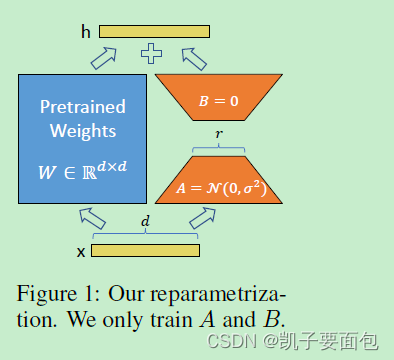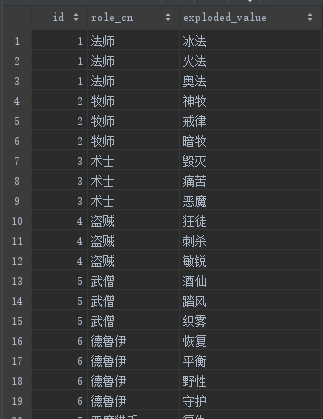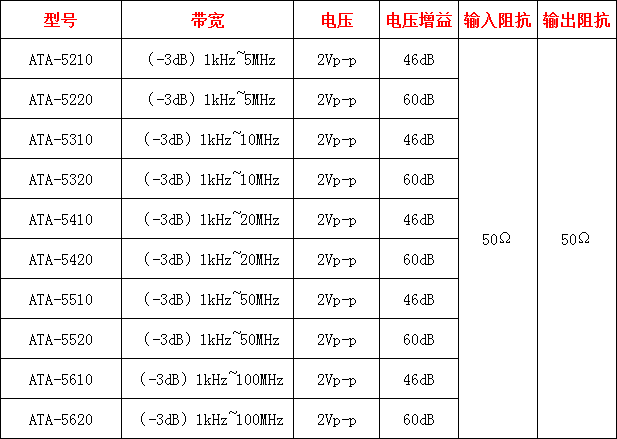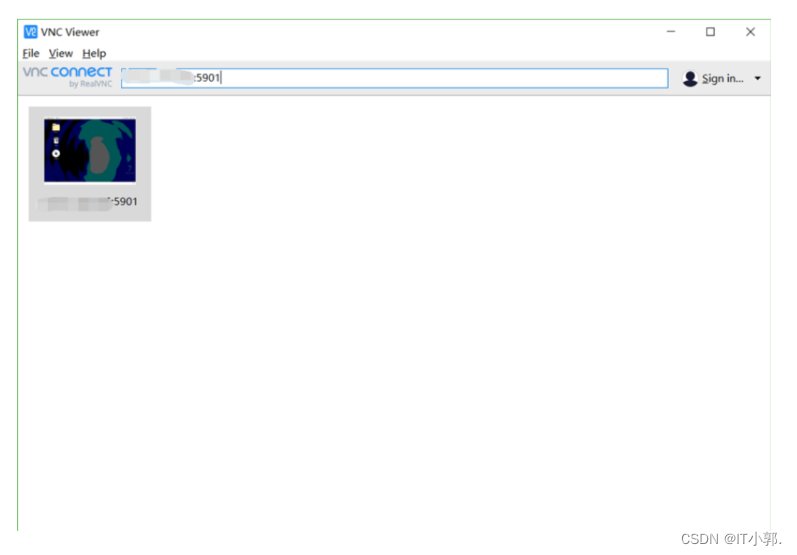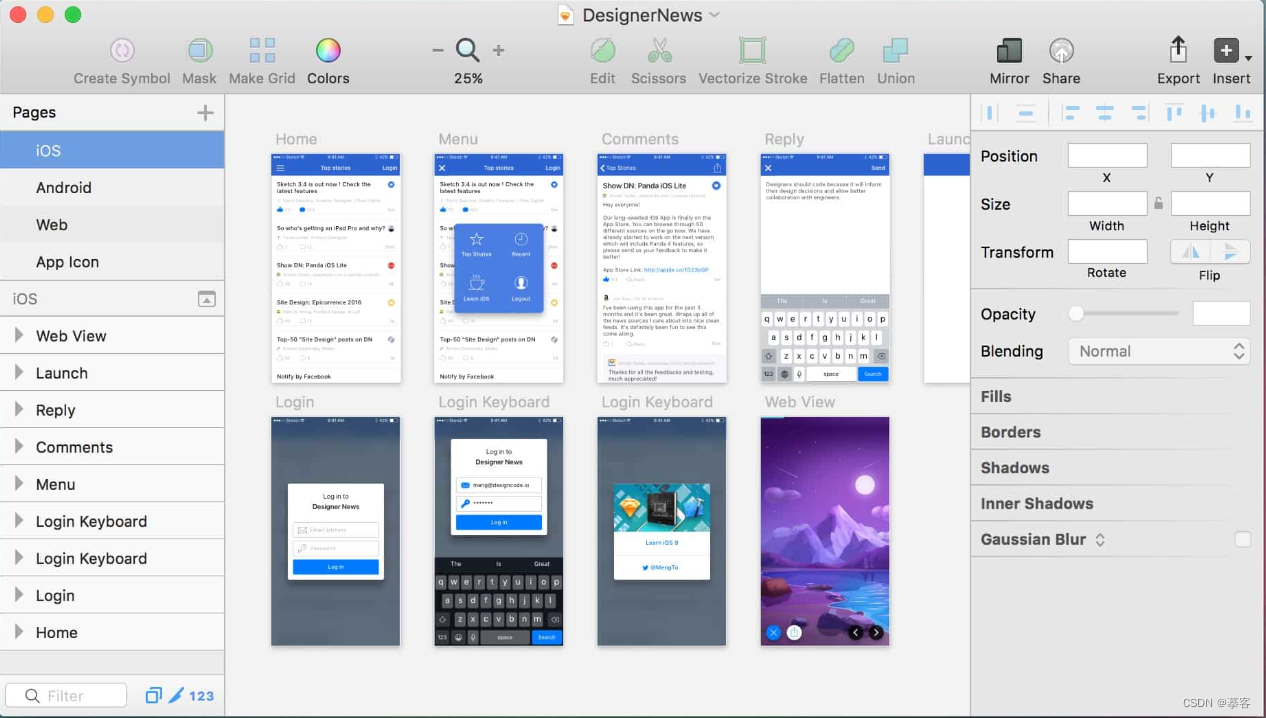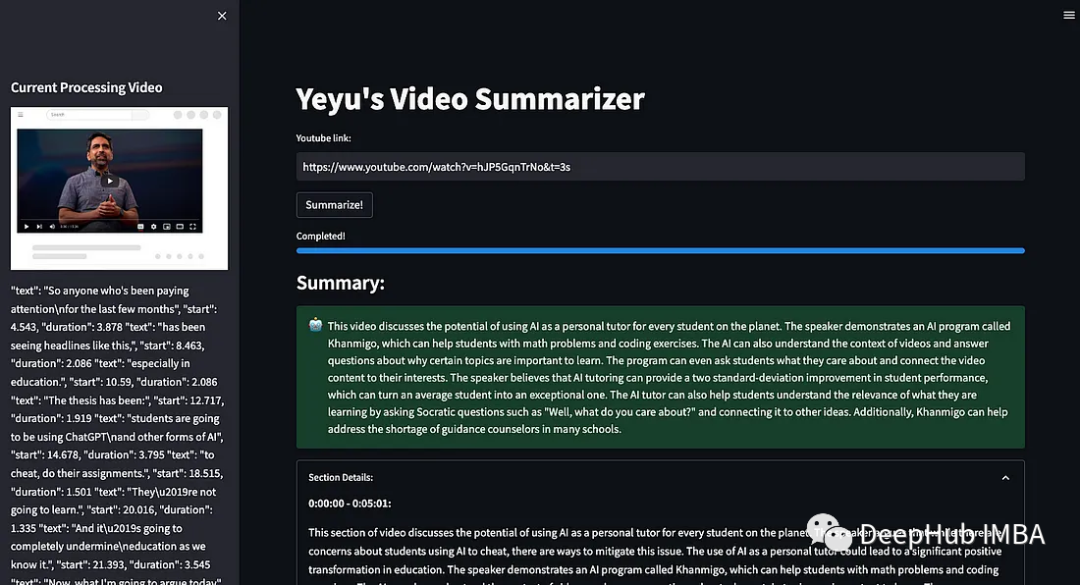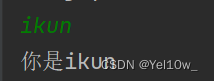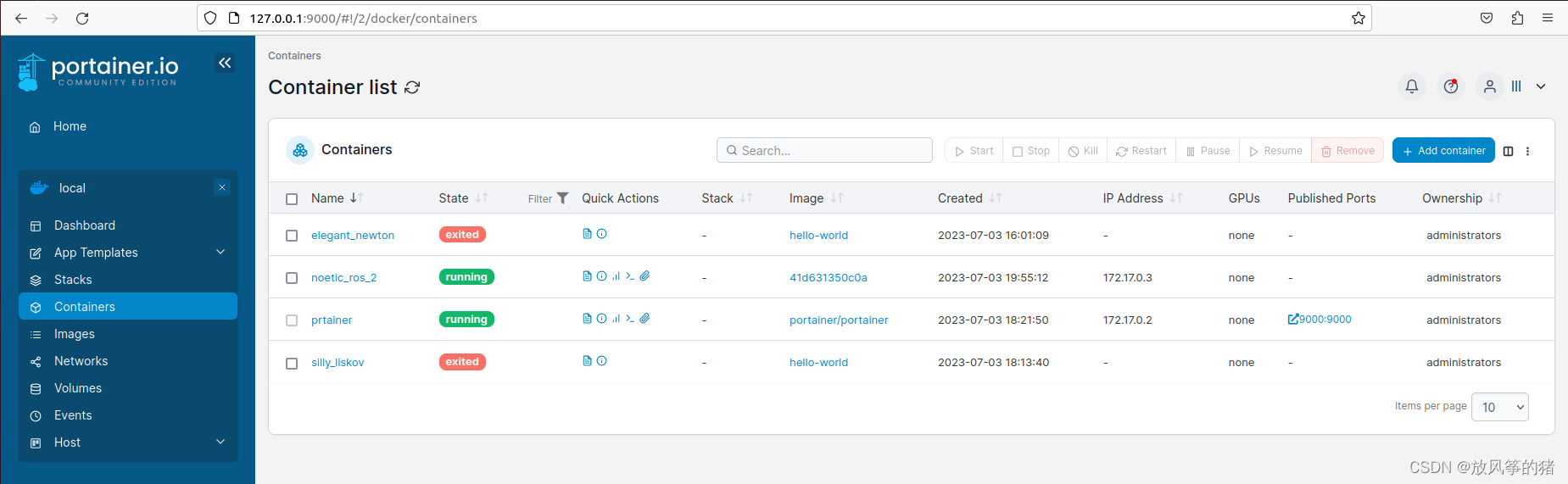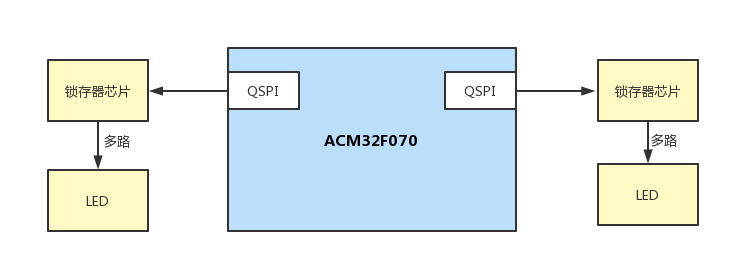哈喽,大家好,我是雷工!
今天学习用KingFusion3.6创建一个客户端工程,以下记录创建过程。
客户端组件作为KingFusion3.6的数据展示功能模块,其主要功能是通过组态组态式配置以及丰富的图表元素、动画连接等多样的展示形式进行数据的展示,实现业务数据的展示功能。
1、开发中心
双击“开发中心”图标。
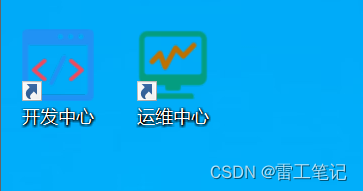
2、登录开发中心
点击“登录”按钮,登录KingFusion3.6的开发中心。
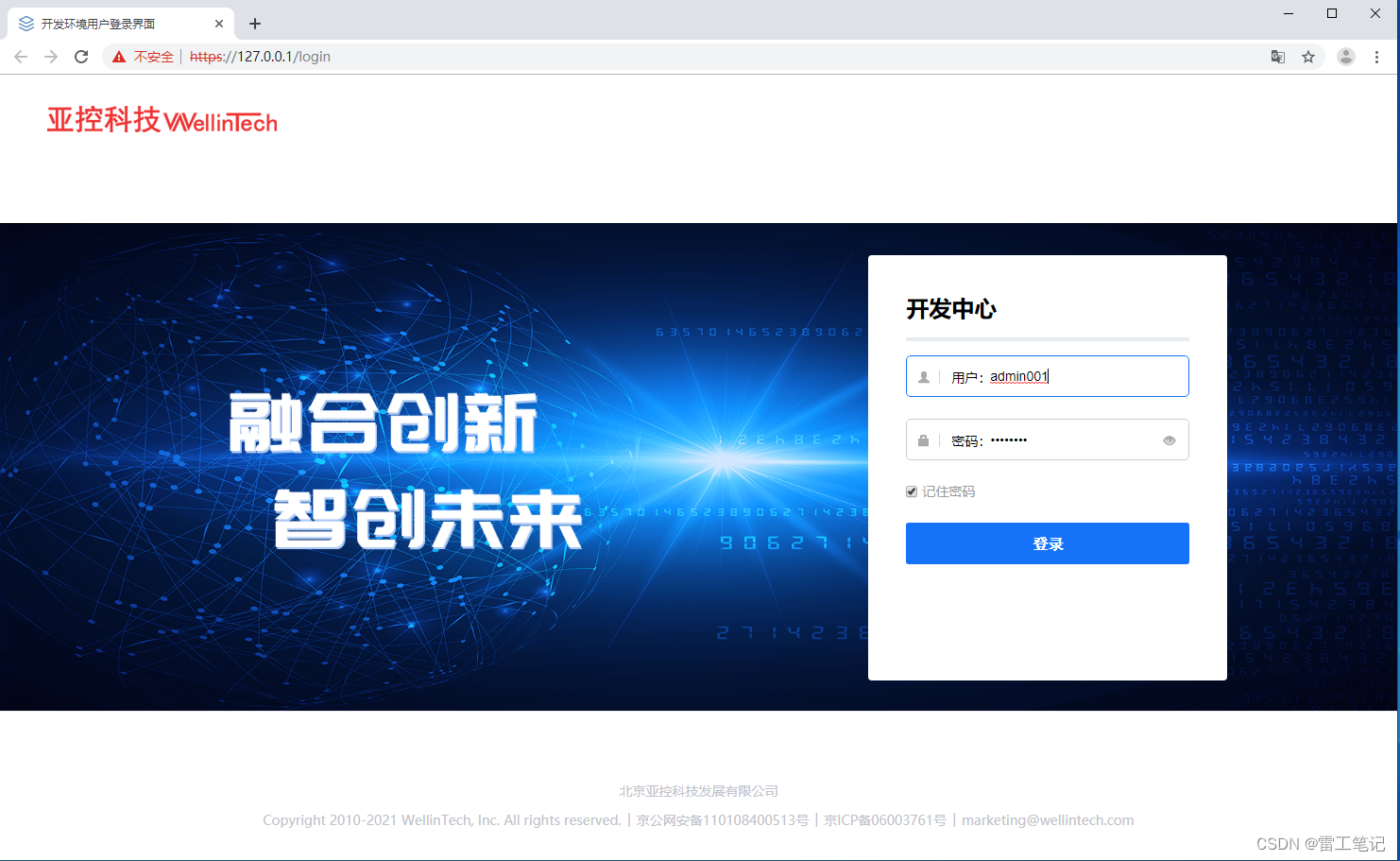
3、点击客户端工程组态
登录后,点击客户端工程组态,进入客户端开发系统。
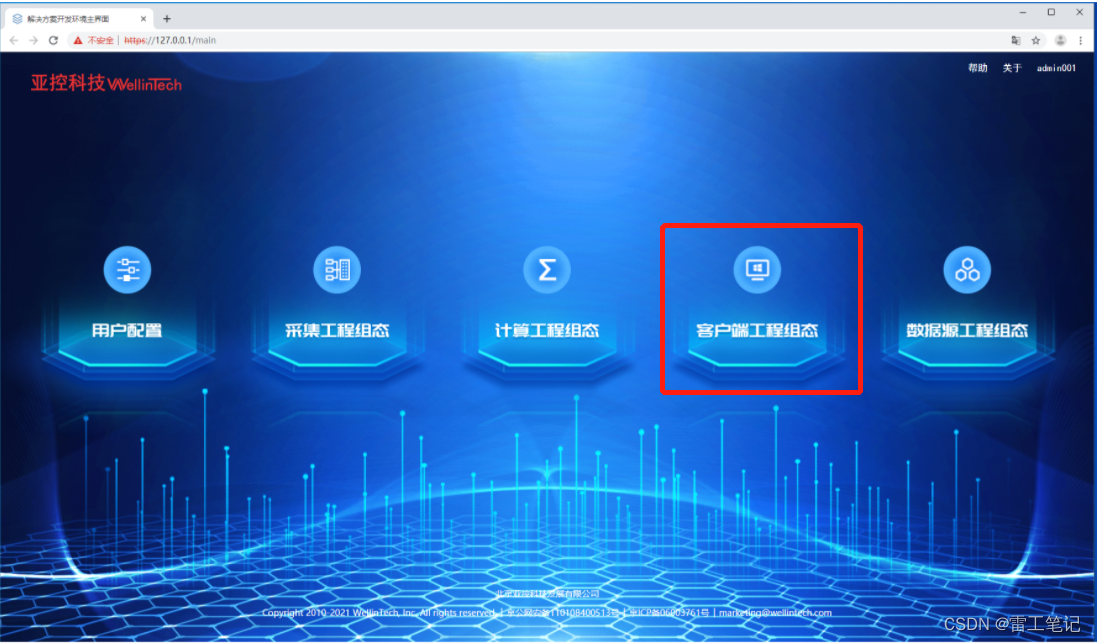
4、开发系统介绍
客户端开发系统由工程管理和权限设置组成,用来实现客户端工程的创建,编辑、删除,工程发布、更新、调试等功能。
工程管理:管理客户端工程组和工程,可实现工程组和工程的新建、删除、修改、查看功能。同时可以实现客户端工程的删除、导入、导出、发布、更新、调试和设置的具体操作。
权限设置:管理客户端工程的角色和权限,可实现角色和操作权限的新建和管理,同时可将设置好权限的角色和用户进行关联,实现针对客户端工程的权限管理。
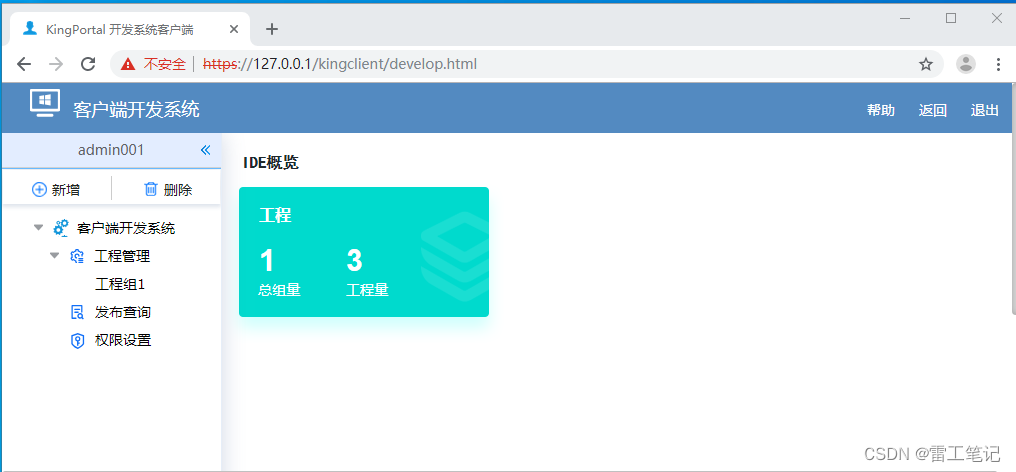
5、创建客户端工程
点击左侧树形目录的工程管理或工程组名,然后在右侧客户端工程管理界面,点击新建弹出新建工程界面。
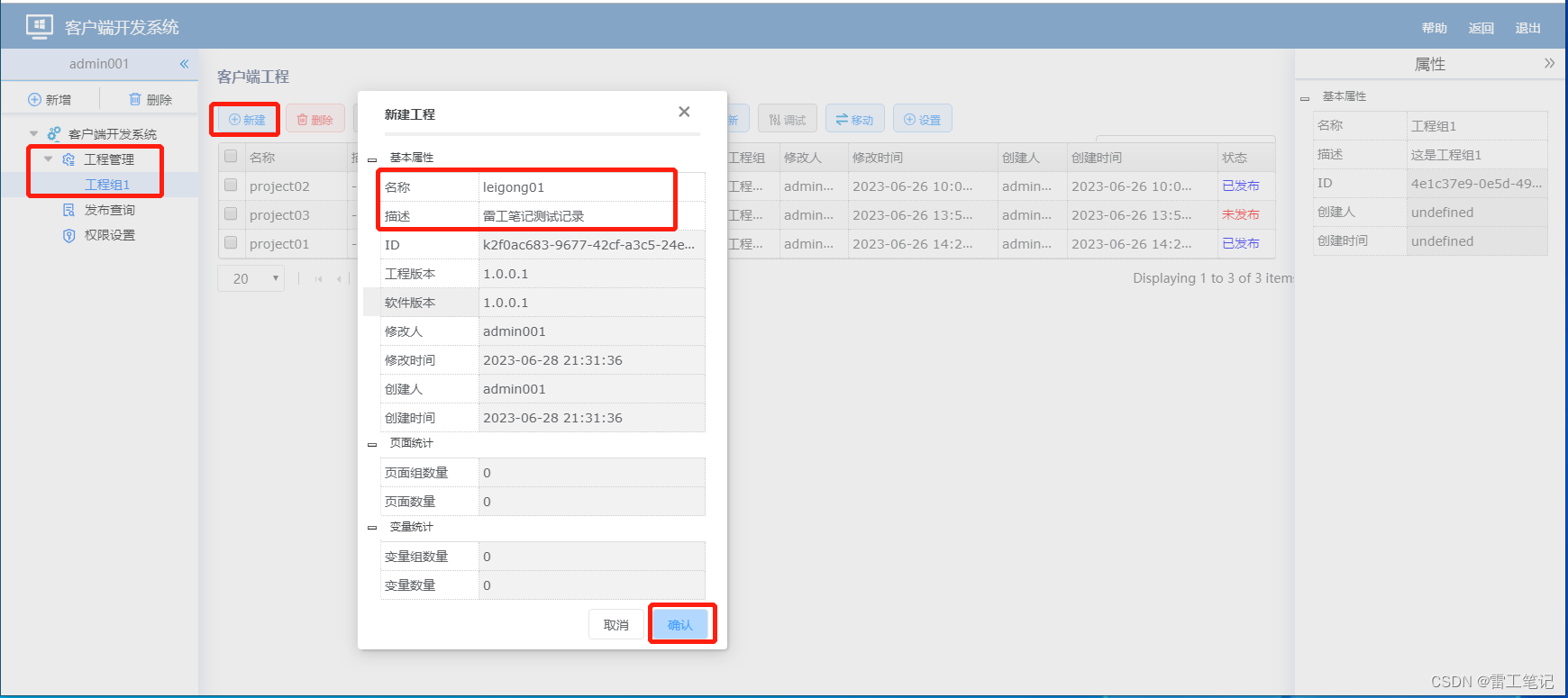
新建工程配置界面配置名称和描述
名称:必填,leigong01;
描述:选填,雷工笔记测试记录。
6、进入工程配置界面
客户端工程创建完成后,双击新建的工程进入工程配置界面。
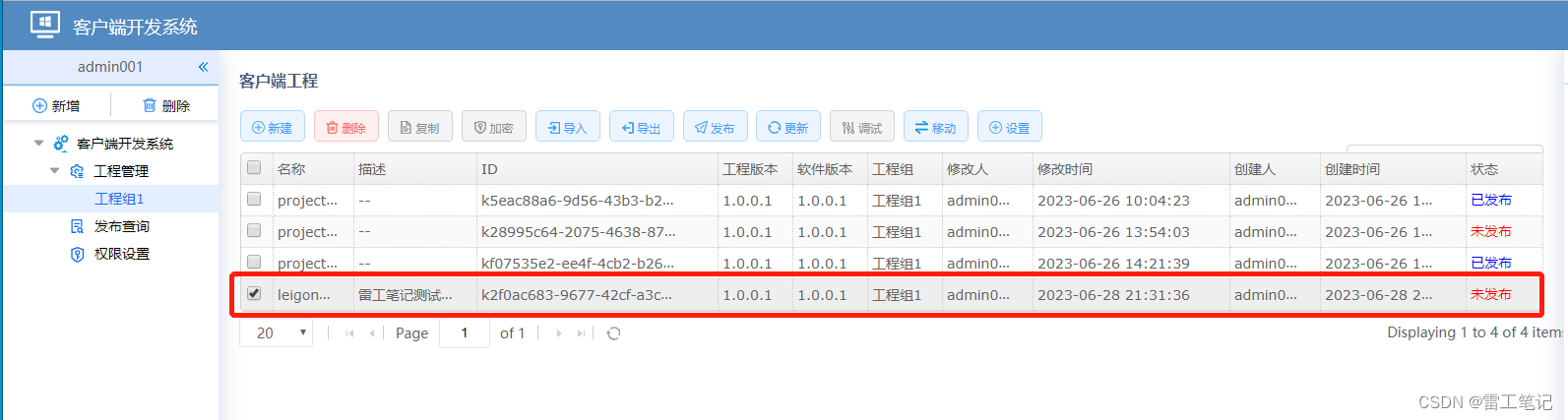
7、工程配置界面
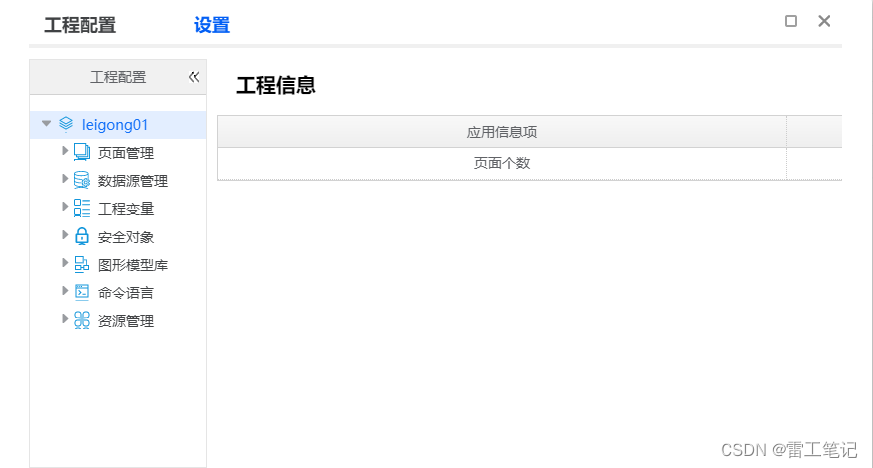
工程配置界面分为两块内容,左边是工程配置树,右侧是具体功能的工作区。
下边对工程配置树的各功能进行介绍:
- 页面管理:页面管理主要是对工程中的所有画面进行管理,同时支持分组管理。选择树目录中的页面管理,会在工作区中显示该工程下所有页面。用户可以使用页面组来管理页面,页面组可以建立多级,也可以不创建页面组。选择某一页面组,工作区只显示组内的页面。不属于任何组的页面会直接显示在页面的根目录下。双击某一页面进入该页面的页面编辑器。
- 数据源管理:通过数据源管理来连接各类型的数据源,且数据源连接方式只能通过数据源组态工程来进行连接。
- 工程变量:工程变量分为系统变量和用户变量。其中:
- 系统变量是系统内已经设置好的变量,这些变量无需定义,可以直接使用,每个变量点是一个单独的变量对象,不能修改。
- 用户变量是用户自己创建的变量,且分为内存(非映射)与IO类型(映射),其中IO变量需要关联KingIOServer、KingSCADA数据源下的变量。
- 安全对象:安全对象又称运行系统权限,运行系统的权限主要用于限制运行系统查看、操作的权限,通过在开发系统给角色添加安全区和优先级、资源分组、权限描述以及添加用户来完成。
- 图形模型库:通过图形模型的模型-对象实例的方式来帮助我们快速开发页面,消除重复性开发的工作。
- 命令语言:命令语言包含系统脚本、定时器脚本、数据改变脚本、事件脚本、热键脚本、自定义脚本。
- 系统脚本:分为系统启动时(当系统运行后立刻执行)、系统运行时(系统运行后按照设定的周期不间断执行)、系统关闭时(系统关闭时立刻执行)。
- 定时器脚本:系统运行后按照设定的周期不间断执行,此处可建立多个定时器脚本。
- 数据改变脚本:当数据项中的变量的变量值发生变化时,触发此脚本。
- 事件脚本:当脚本中的条件满足时,触发此脚本。
- 热键脚本:根据设定的热键以及脚本逻辑,按下热键触发脚本。例如:热键设置为Ctrl+1,在运行系统中按下Ctrl+1会触发此脚本。
- 自定义脚本:类似JavaScript的function,在页面中的任何事件中可调用,且自定义脚本含有输入、输出参数。
- 资源管理:内部包含3D资源管理,用于管理3D资源,可以进入到3D编辑器对3D模型进行编辑等。
8、创建页面
根据项目需要开发相关界面。
9、其他配置
根据实际业务需要,还可以点击左侧菜单的其他选项实现对应的配置功能,配置完所有需要内容后完成客户端工程的创建。
其他像新建数据源、新建变量、新建角色、新建图形模型、新建命令语言、界面要求3D效果的还可以导入3D资源。
10、工程发布
工程所有功能配置完毕后,关闭工程配置界面,回到客户端工程管理界面,选择开发配置号的工程,点击上方的发布按钮,实现工程的发布。
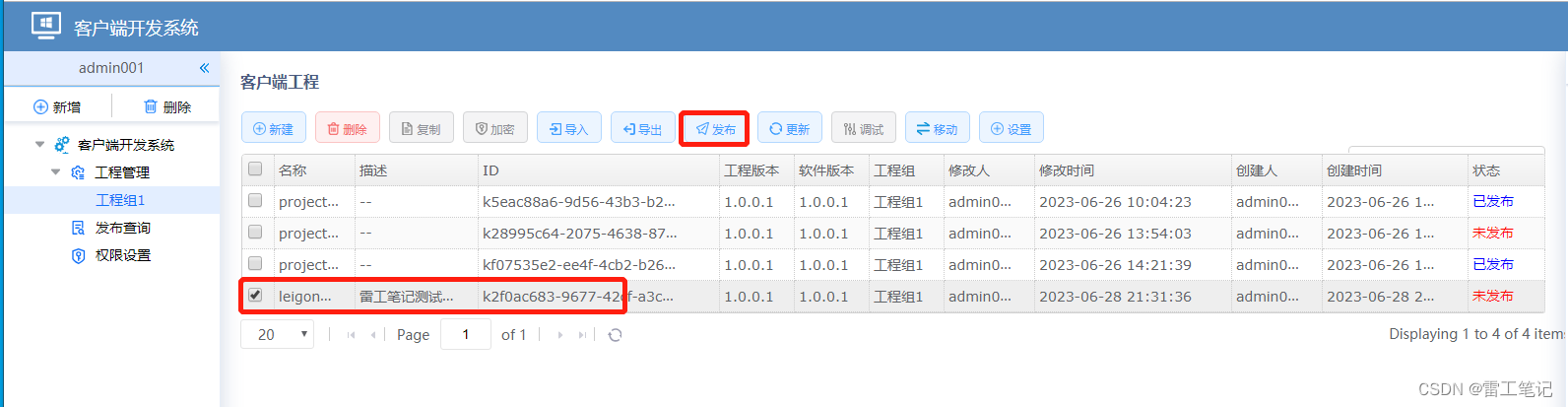
提示是否进行脚本混淆?点击“确认”。
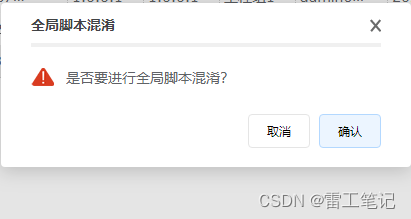
无异常,会显示已发布。
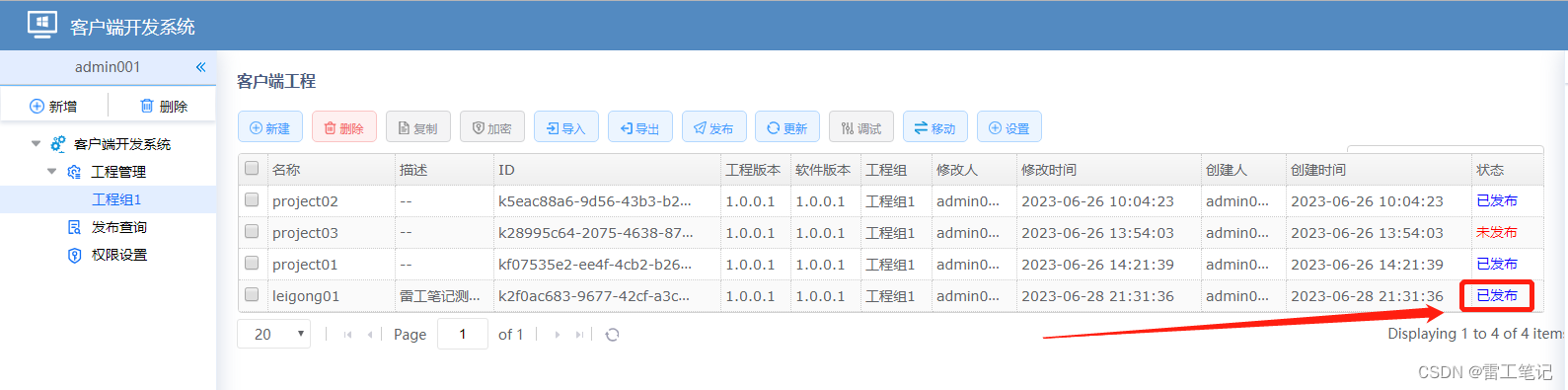
KingFusion3.6开发的各类工程都需要先发布到开发运维中心,运维中心通过添加、部署和启动后,工程才能运行起来,实现对应的功能。
11、工程添加
在运维中心选中节点—>点击右侧的【添加】按钮—>点击工程选择按钮—>选择客户端APPs—>选中需要添加的工程—>点击【提交】按钮。
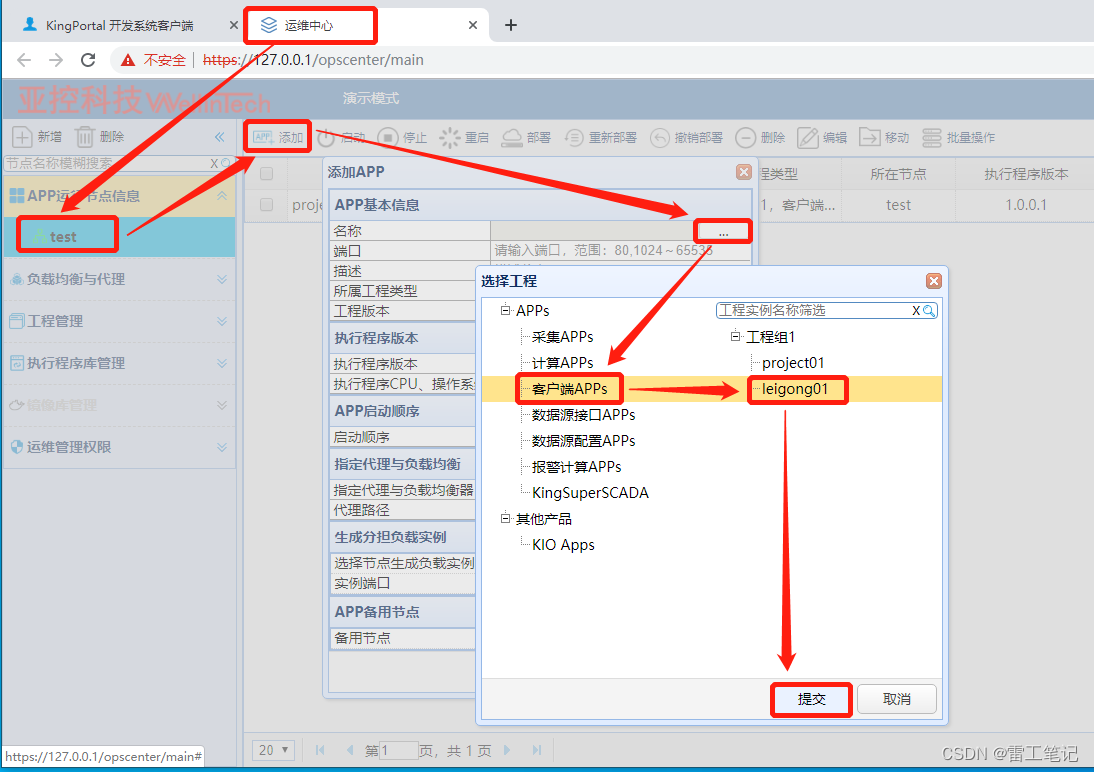
然后在端口处填入工程部署的端口—>点击【提交】按钮。

会显示刚添加的客户端工程
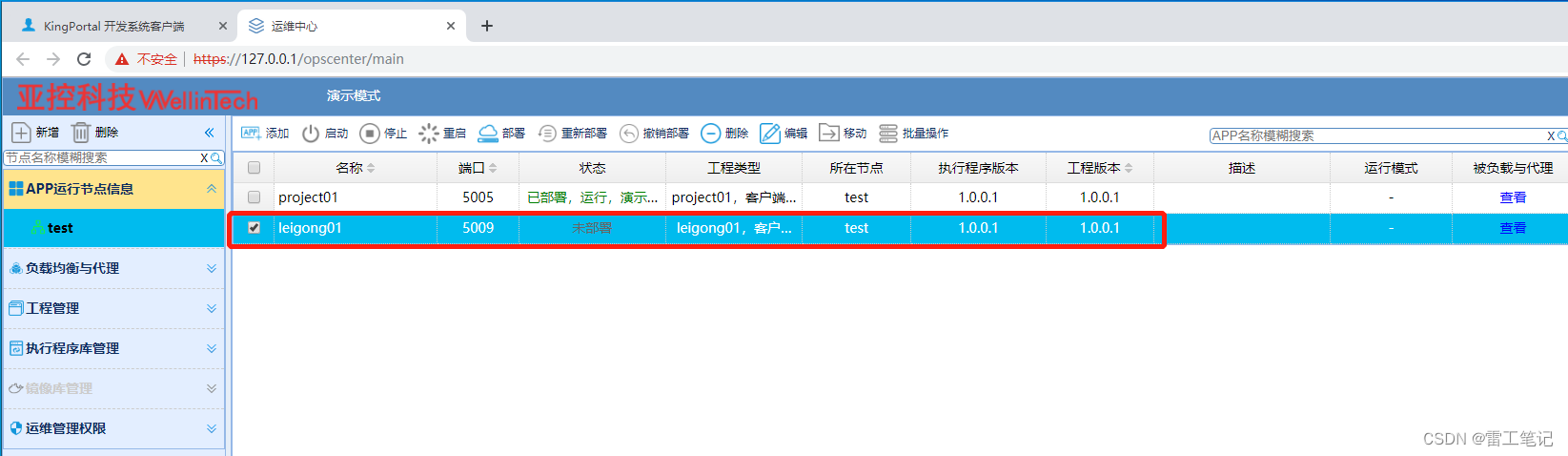
12、工程部署
选中要部署的工程,点击部署按钮,然后在确定弹窗中点击确定按钮。
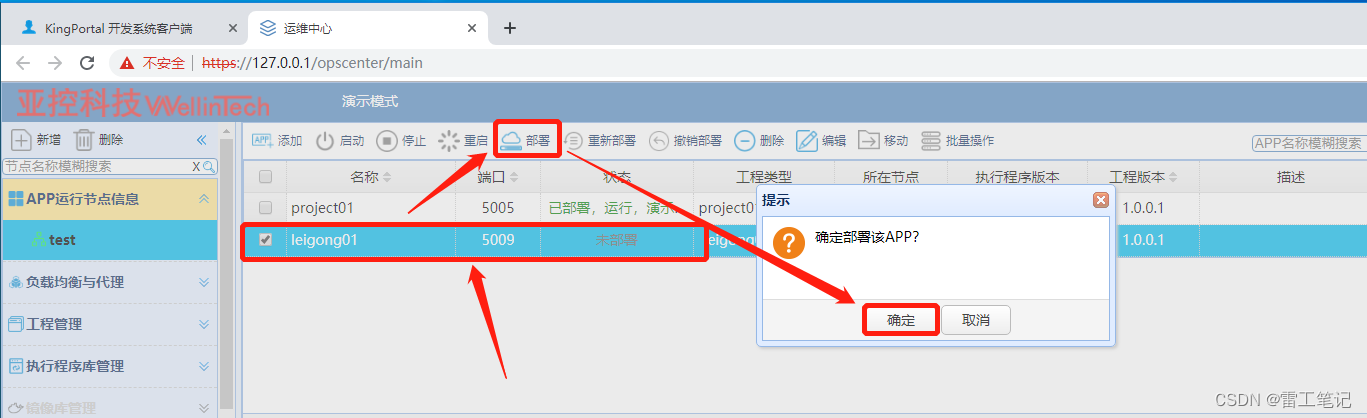
正在部署时会如下窗口,提示该操作执行时间较长,请耐心等待
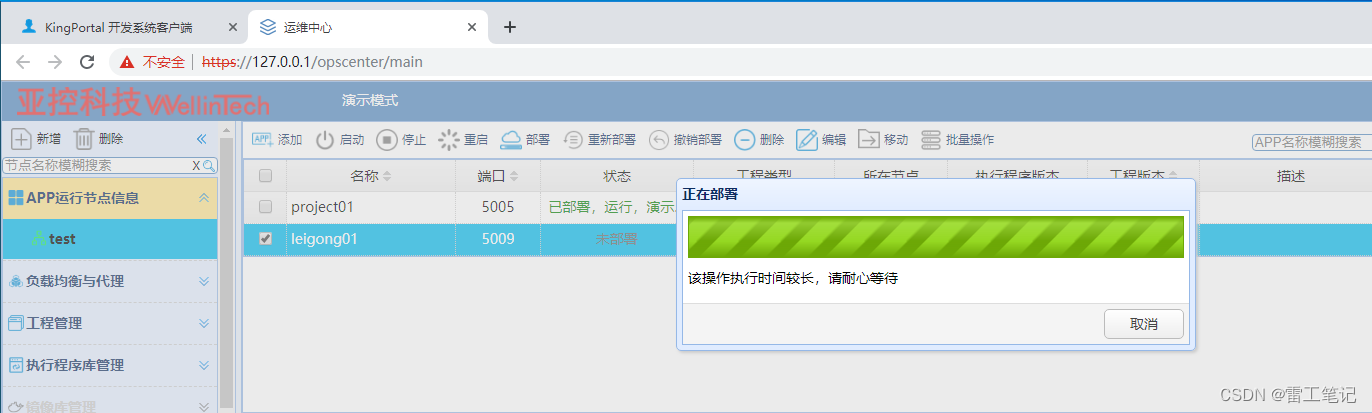
部署完成会显示“已部署,未运行”。
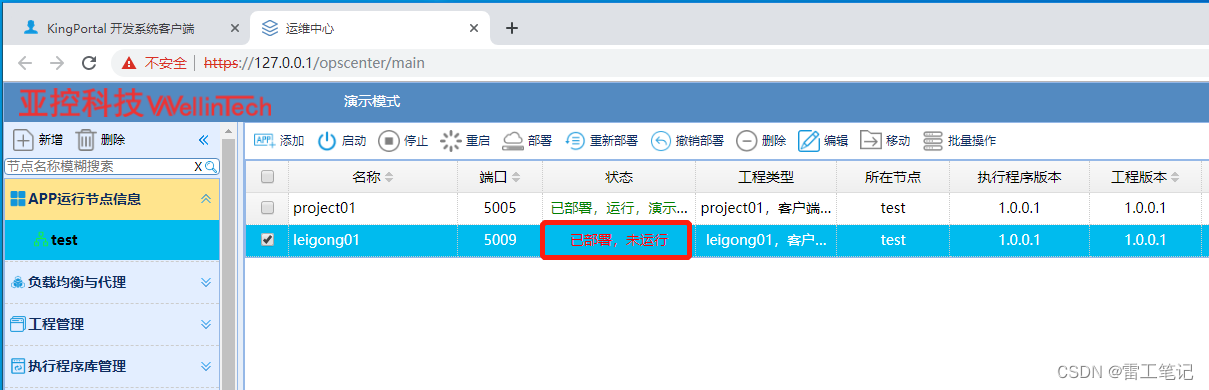
13、工程启动
选中要启动的工程,点击【启动】按钮,然后点击【确定】按钮。
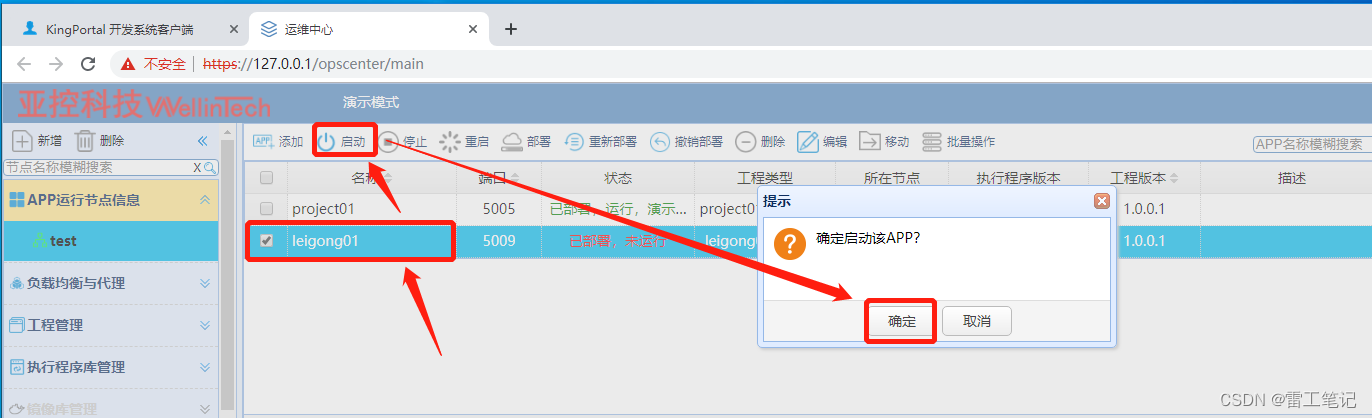
显示“已部署,运行”。
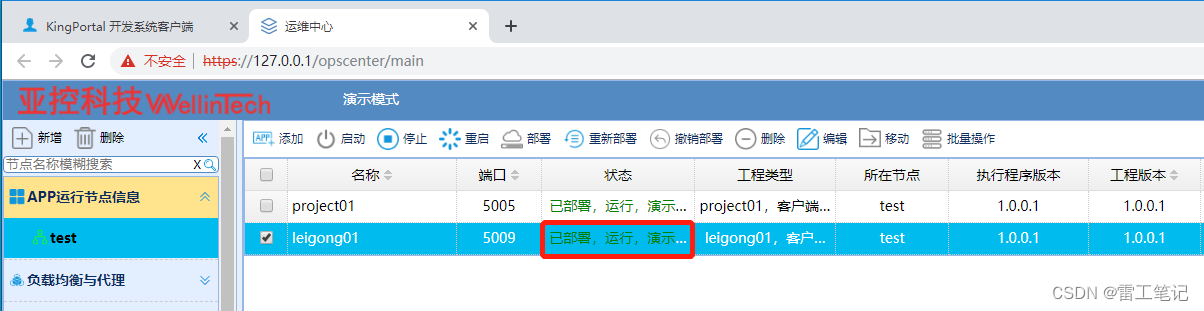
14、工程访问
在新建的浏览器标签页,在网址输入:http://工程所在节点的IP+工程部署的端口,例如:http://127.0.0.1:5009,就可以访问客户端啦!
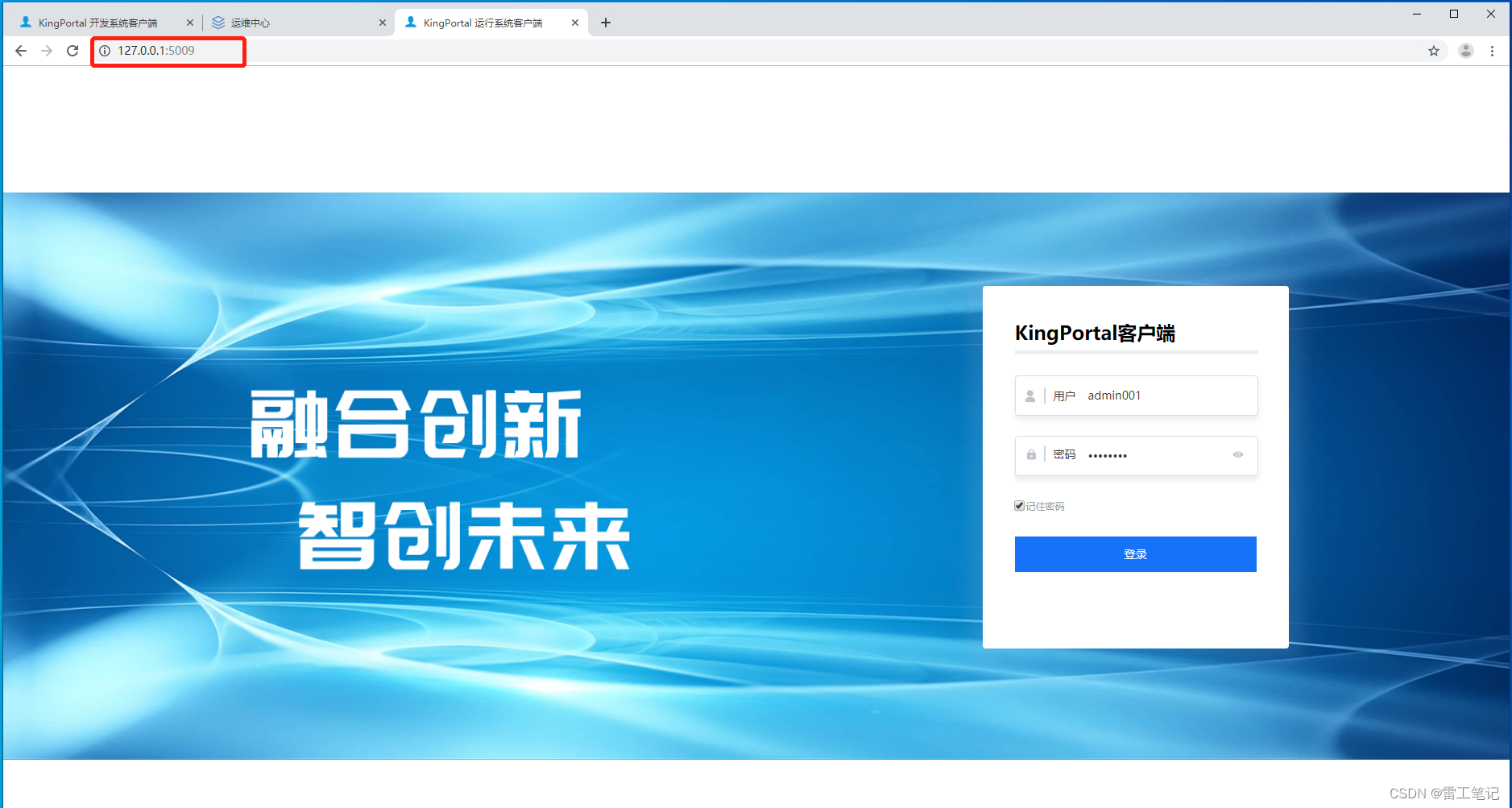
点击登录,即可访问工程创建的画面。需在界面管理设置首界面。